Не можете видеть сообщения в Messenger? Попробуйте эти исправления
Не могу видеть сообщения в Facebook Messenger. Проблема в основном является результатом нестабильного или медленного сетевого подключения. Эта проблема кажется очень раздражающей, поскольку пользователи не будут получать новые сообщения в своем приложении Messenger. Таким образом, ситуация требует немедленного разрешения.
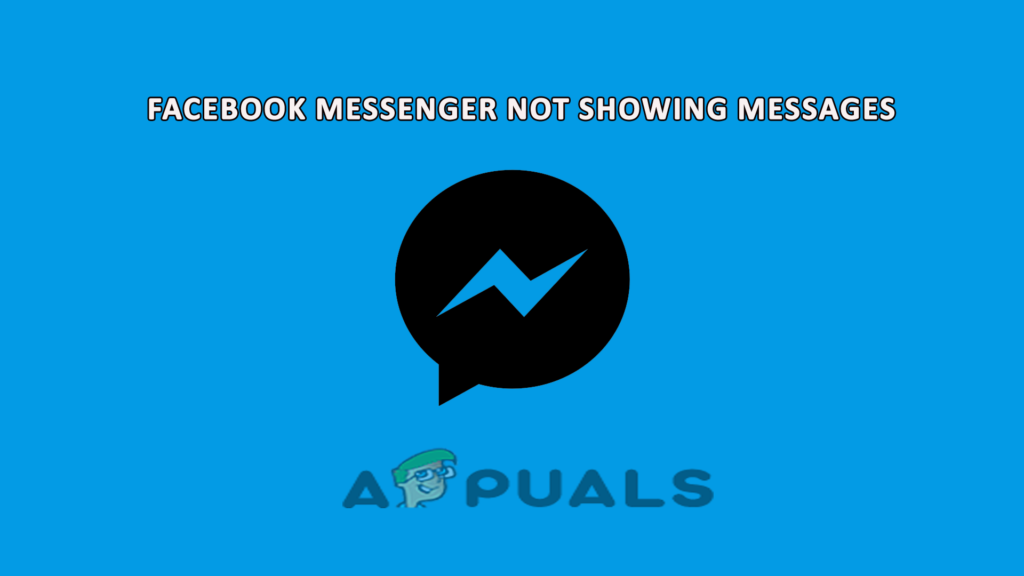 Facebook Messenger не показывает сообщения»
Facebook Messenger не показывает сообщения»
Программы для Windows, мобильные приложения, игры - ВСЁ БЕСПЛАТНО, в нашем закрытом телеграмм канале - Подписывайтесь:)
Поэтому мы провели исследование и обнаружили, что существует множество разных причин, по которым возникает проблема с отсутствием сообщений в мессенджере Facebook. В этой статье мы рассмотрели все возможные причины этой проблемы, а также их эффективные решения для решения этой досадной проблемы Facebook.
Итак, давайте сначала быстро определим причины, прежде чем переходить к решениям.
Что вызывает «Facebook Messenger не показывает сообщения»?
- Проблема с подключением к Интернету. Первой и основной причиной возникновения такой проблемы в приложении Facebook Messenger является проблема с подключением к Интернету. Если у вас слабый или нестабильный Интернет, вы не сможете получать сообщения в Messenger. Итак, здесь вам нужно решить ситуацию, стабилизировав подключение к Интернету.
- Проблема с сервером Facebook Messenger. Еще одной причиной этой проблемы является проблема с сервером. Если сервер не работает или находится на обслуживании, это может привести к этой проблеме. Следовательно, в такой ситуации вам нужно подождать, пока сервер завершит процесс обслуживания или устранит проблемы.
- Сбой или ошибка приложения Facebook Messenger. Сбои или ошибки внутреннего приложения Facebook также могут ограничивать отображение сообщений вашим Messenger. Итак, если это является причиной вашей проблемы, устраните проблему, перезапустив или переустановив приложение.
- Перегруженные данные кэша приложения Facebook Messenger. В большинстве случаев перегруженные данные кэша вашего приложения могут препятствовать загрузке сообщений. Таким образом, всегда рекомендуется своевременно очищать данные кэша вашего приложения, чтобы избежать таких проблемных сценариев.
- Приложения, работающие в фоновом режиме. Запуск нежелательных приложений в фоновом режиме может потреблять большую часть ваших данных, что ограничивает возможность Messenger отображать сообщения. Более того, фоновые приложения могут иногда конфликтовать с приложением Messenger, что еще больше мешает ему загружать сообщения. Таким образом, ситуацию можно решить, прекратив ненужный запуск фоновых приложений.
- Случайные сообщения или сообщения от неизвестных людей. В Facebook есть функция, которая не позволяет сообщениям, поступающим от неизвестных или случайных людей или которых нет в вашем списке друзей на Facebook, попадать прямо в ваш почтовый ящик. Он хранит такие сообщения где-то еще в целях безопасности и защиты. Таким образом, если вы хотите видеть такие сообщения, ищите запросы сообщений.
- Случайно или намеренно заархивировали сообщения чата. Еще одна причина, по которой вы не видите сообщения в Facebook Messenger, — это чат. Если вы случайно или намеренно заархивировали чат, вы не сможете видеть сообщения напрямую в своем почтовом ящике. В таком случае один раз проверьте наличие заархивированного или проигнорированного чата.
- Устаревшее приложение Messenger. Если вы используете устаревшее приложение Messenger, у вас может возникнуть такая проблема. Со временем в приложениях начинают возникать определенные проблемы. Настоящим рекомендуется поддерживать ваше приложение в актуальном состоянии, чтобы избежать подобных ситуаций.
- Использование бета-тестера приложения Messenger. Если вы используете бета-версию приложения Facebook Messenger, существует вероятность того, что вы не будете получать сообщения. Поскольку бета-версия включает в себя ошибки и сбои, а также имеет определенное ограничение, из-за которого сообщения не загружаются. Поэтому рекомендуется не использовать бета-тестер для устранения проблемы.
Итак, вот некоторые возможные виновники, которые не позволяют Messenger отображать ваши сообщения. Теперь, когда вы знаете причины, вы сможете легко и быстро исправить ситуацию.
1. Проверьте подключение к Интернету.
Выше уже упоминалось, что основной причиной того, что ваши сообщения не загружаются в приложении Messenger, являются проблемы с подключением к Интернету. Медленное или нестабильное подключение к Интернету, скорее всего, вызовет проблемы при использовании приложений или программ, перехватывающих Интернет. Поэтому вам необходимо сначала проверить подключение к Интернету, прежде чем переходить к устранению каких-либо технических или сложных неполадок. Если проблем с подключением к Интернету не обнаружено, попробуйте исправить соединение с помощью приведенных ниже рекомендаций:
- Во-первых, проверьте свои данные. Если ваш дневной лимит превышен и у вас недостаточно данных для загрузки сообщений в Facebook Messenger, попробуйте увеличить текущий пакет с помощью дополнительного пакета данных.
- Во-вторых, если вы используете соединение Wi-Fi, а сеть нестабильна или медленна, попробуйте стабилизировать данные, выключив и включив исходное устройство или поместив исходное устройство ближе к клиентскому устройству.
- В-третьих, предлагается использовать проводное соединение вместо беспроводного. Проводное соединение обеспечивает клиентскому устройству более стабильное и широкое подключение к Интернету, чем беспроводное соединение.
2. Проверьте наличие серверов Facebook
Другая причина, по которой ваш Facebook Messenger не отображает сообщения, — это проблемы с сервером. Если ваш сервер Messenger находится на обслуживании или работает из-за сбоя или простоя, вам ничего не остается, как ждать. Вам нужно подождать, пока сервер завершит процесс обслуживания или устранит внутренние проблемы.
3. Проверьте чат на «Выполнено» или «Проигнорировано».
Как вы знаете, вы можете игнорировать или архивировать чаты в приложении Messenger. Таким образом, если вы случайно или намеренно заархивировали или проигнорировали некоторые чаты, вы не сможете видеть сообщения из этих чатов в своем почтовом ящике, вам необходимо удалить чаты из опции архивирования. Чтобы отменить чаты из архива, вам необходимо следовать следующим рекомендациям:
- Запустите приложение Messenger и перейдите в раздел чатов.
- Затем нажмите на значок своего профиля.
 Нажмите на значок профиля пользователя в Messenger.
Нажмите на значок профиля пользователя в Messenger. - Выберите «Архивированные чаты», выберите чаты, которые хотите отменить, и нажмите «Разархивировать»,
Теперь вы сможете видеть сообщения в приложении Facebook Messenger.
4. Закройте и снова откройте приложение.
В большинстве случаев внутренние проблемы приложения, такие как ошибки или сбои, могут помешать Facebook Messenger отобразить сообщение. При этом вам необходимо перезапускать приложение Facebook Messenger столько раз, сколько простой перезапуск устраняет большинство сбоев, которые мешают правильной работе приложения. Перезагрузка запустит приложение заново, тем самым устраняя любые другие временные проблемы, которые в настоящее время появляются в приложении. Вы можете сделать это, выполнив следующие быстрые шаги:
4.1 Для пользователей Android:
- Посетите значок приложения Messenger на главном экране вашего Android.
- Нажмите и удерживайте значок и выберите опцию «Информация о приложении».
- Затем на панели информации о приложении нажмите кнопку «Принудительно остановить», чтобы остановить работу приложения.
 Принудительно остановить приложение Facebook
Принудительно остановить приложение Facebook - Наконец, снова перейдите к значку Messenger и перезапустите его, коснувшись его.
4.2 Для пользователей iOS:
- Дважды нажмите кнопку «Домой» на iPhone.
- Теперь проведите пальцем вправо, чтобы найти приложение Messenger.
 Очистите данные просмотра Chrome
Очистите данные просмотра Chrome - Найдя приложение, проведите пальцем вверх по предварительному просмотру приложения Messenger, чтобы выйти.
- Наконец, снова запустите приложение Messenger и проверьте, появляются ли сообщения в вашем почтовом ящике или нет.
4.3 Для пользователей ПК:
- Запустите приложение Facebook Messenger и нажмите на значок мессенджера.
- Затем нажмите значок «Файл» и выберите «Выйти».
- Подтвердите всплывающее сообщение для выхода.
- Теперь перезапустите Messenger и войдите еще раз, чтобы увидеть, отображаются сообщения или нет.
Примечание. (Действия могут отличаться для каждого устройства в зависимости от модели или версии ОС)
5. Проверьте скрытые входящие или запросы сообщений.
Приложение Facebook Messenger фильтрует входящие сообщения и сохраняет в разделе запросов сообщений те, которые отправлены от пользователей, не являющихся друзьями, или от случайных пользователей. И это может быть причиной того, что вы не видите некоторые сообщения в приложении Messenger. Поэтому вы можете проверить раздел запроса сообщений на наличие таких сообщений. Чтобы принимать такие сообщения в приложении Messenger, вам необходимо выполнить следующие шаги:
- Запустите приложение Messenger и коснитесь значка своего профиля.
- Затем нажмите на опцию «Запросы сообщений».
 Нажмите на опцию «Запрос сообщения».
Нажмите на опцию «Запрос сообщения». - Здесь вы получите два варианта ссылки «Вы можете знать» и «Спам», просмотрите оба раздела и примите сообщение, о котором вы хотите узнать в чате, и удалите остальное.
6. Очистить перегруженный кеш приложения Facebook
Если проблема по-прежнему возникает, вы можете попробовать еще одно решение — очистить кеш приложения. Каждое приложение имеет тенденцию хранить кеш, и эти сохраненные данные кеша через некоторое время повреждаются, поэтому, если вы не очищали кеш приложения в течение длительного времени, это может помешать вашему приложению Messenger отображать больше сообщений. Поэтому важно время от времени очищать кеш приложения, чтобы избежать подобных проблем. Чтобы очистить кеш приложения, следуйте приведенным ниже инструкциям:
- Сначала запустите приложение Messenger на своем устройстве,
- Нажмите на три точки и перейдите в «Настройки».
- Выберите категорию «Разрешения» в разделе «Настройки».
- Далее здесь, в разделе «Разрешения», нажмите на опцию «Настройки браузера».
- На следующем экране нажмите кнопку «Очистить» рядом с параметром «Данные просмотра».
 Очистить данные просмотра за все время в Chrome
Очистить данные просмотра за все время в Chrome
Дождитесь завершения процесса и перезапустите приложение, чтобы проверить, устранена ли проблема или нет.
7. Избегайте использования бета-тестера для приложения Messenger.
Иногда использование бета-тестера приложения обмена сообщениями может вызвать эту проблему. Настоящим не рекомендуется использовать бета-тестер. Поскольку бета-тестер содержит множество ошибок и сбоев, это может привести к тому, что мессенджер Facebook не будет отображать сообщения. Чтобы устранить проблему, используйте официальное приложение Messenger вместо бета-тестера. Кроме того, вы также можете загрузить и использовать версию Messenger Lite на своем устройстве Android.
8. Закройте приложения, работающие в фоновом режиме (для пользователей ПК)
Выше уже подчеркивалось, что запуск слишком большого количества фоновых приложений может потреблять большую часть данных, что не позволит вашему приложению работать должным образом и отображать сообщения. Кроме того, иногда фоновые приложения могут конфликтовать с вашим приложением Messenger, что ограничивает его загрузку сообщений. Таким образом, вам необходимо прекратить ненужные фоновые задачи.
Для этого выполните следующие действия.
- Запустите диспетчер задач, одновременно нажав клавиши Win+X.
- Затем перейдите на вкладку «Процессы» и просмотрите список фоновых задач.
 Доступ к вкладке «Процессы»
Доступ к вкладке «Процессы» - В списке выберите программы, запуск которых вы хотите прекратить, и нажмите кнопку «Завершить задачу» внизу.
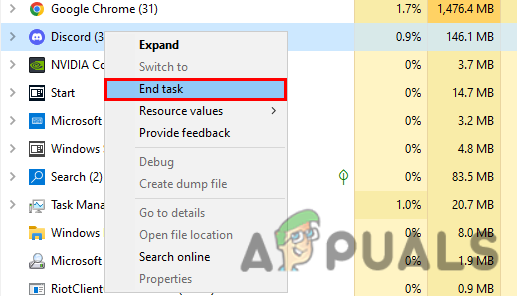 Завершить задачу приложений, потребляющих высокую пропускную способность
Завершить задачу приложений, потребляющих высокую пропускную способность
Наконец, перезапустите приложение Messenger и проверьте, загружаются сообщения или нет.
9. Переустановите приложение Facebook Messenger.
В большинстве случаев приложения могут внезапно работать из-за временных проблем, которые в конечном итоге приводят к различным ошибкам и ошибкам в приложении. Итак, здесь вам нужно разобраться с ситуацией, удалив, а затем переустановив приложение на свое устройство. Это решает внутренние проблемы приложения. а также проблема с неработающим мессенджером. Для этого вам необходимо выполнить следующие шаги ниже:
9.1 Для пользователей устройств Android:
- Посетите значок приложения Messenger на своем устройстве Android.
- Нажмите и удерживайте значок и нажмите «Удалить».
 Удалить Facebook
Удалить Facebook
- Нажмите «Удалить» еще раз для окончательного подтверждения и дождитесь удаления.
- После удаления перезагрузите устройство Android и установите приложение Messenger из Google Play Store.
- Войдите в свою учетную запись Facebook Messenger, и вы получите все свои сообщения.
9.2 Для пользователей устройств iOS:
- Сначала перейдите к значку приложения Messenger на главном экране iOS.
- Нажимайте значок, пока не появится опция удаления.
- Нажмите кнопку «Удалить» для подтверждения.
 Удалить приложение Мессенджер
Удалить приложение Мессенджер - После удаления переустановите Messenger из магазина Apple, а затем запустите его для получения сообщений.
9.3 Для пользователей ПК:
- Откройте «Пуск» Windows и выберите «Настройки».
- Затем перейдите в «Приложения» и выберите «Приложения и функции».
 Открытые приложения и функции
Открытые приложения и функции - Найдите приложение Messenger в появившемся списке и нажмите на него.
- Нажмите «Удалить».
 Удалить Мессенджер на ПК
Удалить Мессенджер на ПК - После удаления посетите Microsoft Store или официальный сайт Facebook, чтобы переустановить приложение Messenger.
Что ж, решение такой проблемы очень неприятно, поскольку она не загружает новые сообщения в ваше приложение Messenger. Поэтому проблему необходимо решить как можно скорее. Таким образом, в этой статье содержится вся необходимая информация, включая причины и эффективные решения, которые помогут вам решить проблему невозможности видеть сообщения в мессенджере Facebook. Я надеюсь, что статья сослужит вам хорошую службу, позволяя вам получать сообщения в приложении Messenger и полностью решить проблему.
Программы для Windows, мобильные приложения, игры - ВСЁ БЕСПЛАТНО, в нашем закрытом телеграмм канале - Подписывайтесь:)

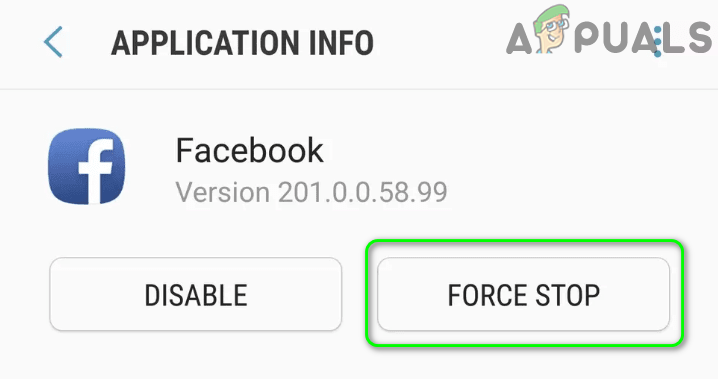 Принудительно остановить приложение Facebook
Принудительно остановить приложение Facebook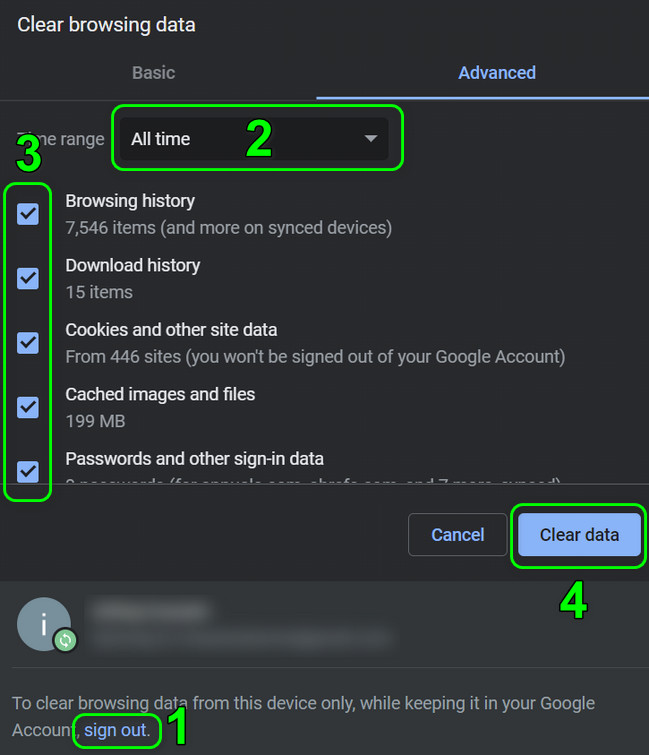 Очистите данные просмотра Chrome
Очистите данные просмотра Chrome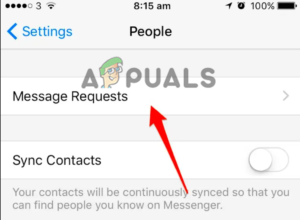 Нажмите на опцию «Запрос сообщения».
Нажмите на опцию «Запрос сообщения».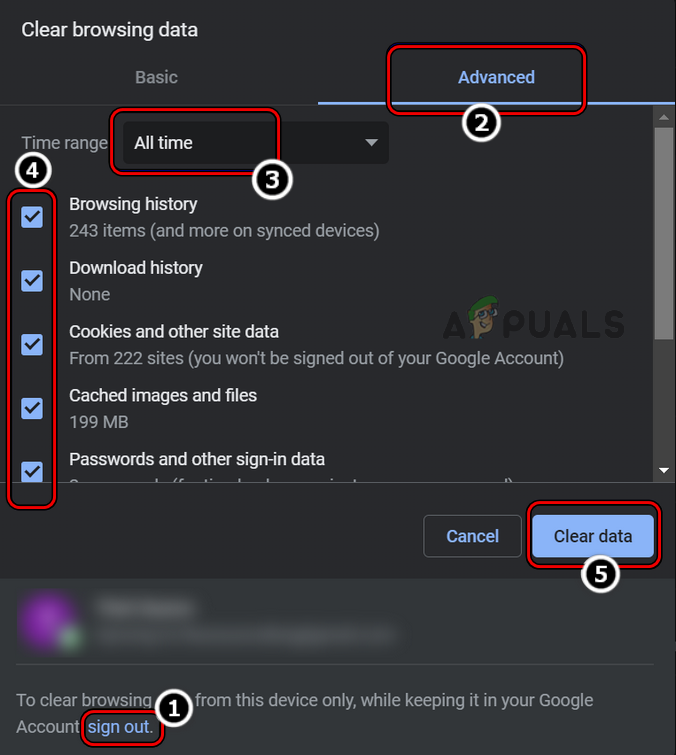 Очистить данные просмотра за все время в Chrome
Очистить данные просмотра за все время в Chrome Доступ к вкладке «Процессы»
Доступ к вкладке «Процессы»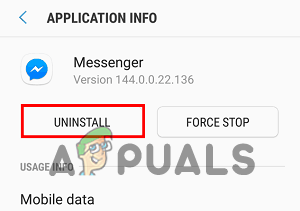 Удалить Facebook
Удалить Facebook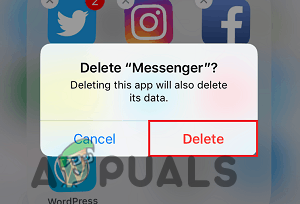 Удалить приложение Мессенджер
Удалить приложение Мессенджер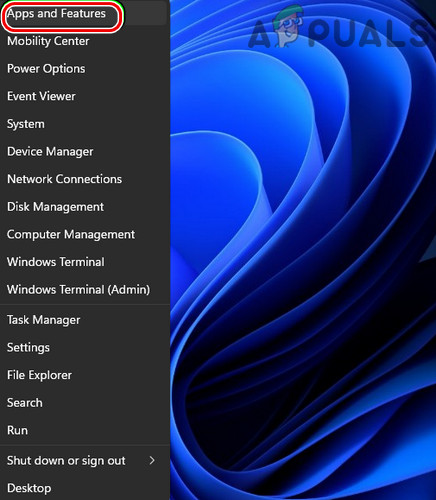 Открытые приложения и функции
Открытые приложения и функции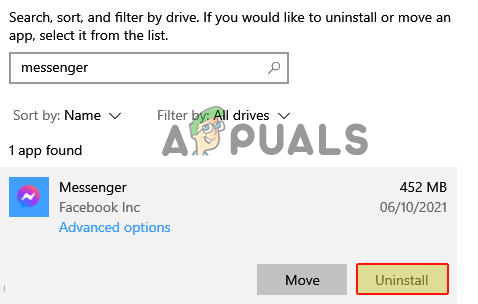 Удалить Мессенджер на ПК
Удалить Мессенджер на ПК